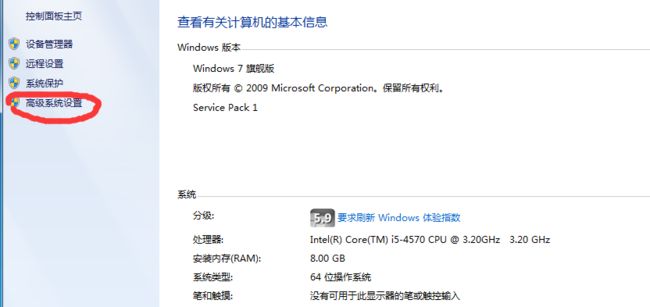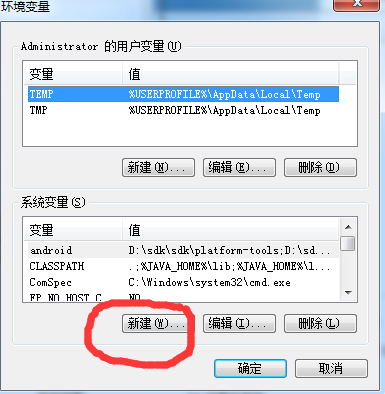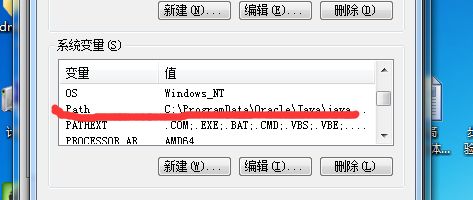adb shell配置全局变量以及常用命令
- 配置全局变量
- 常用命令
配置全局变量
4.将自己SDK路径下的tools和platforms-tools加进新建的android变量 
常用命令
http://developer.android.com/tools/help/adb.html
1.获取序列号:
adb get-serialno
2.查看连接计算机的设备:
adb devices
3.重启机器:
adb reboot
4.重启到bootloader,即刷机模式:
adb reboot bootloader
5.重启到recovery,即恢复模式:
adb reboot recovery
6.查看log:
adb logcat
7.终止adb服务进程:
adb kill-server
8.重启adb服务进程:
adb start-server
9.获取机器MAC地址:
adb shell cat /sys/class/net/wlan0/address
10.获取CPU序列号:
adb shell cat /proc/cpuinfo
11.安装APK:
adb install //比如:adb install baidu.apk
12.保留数据和缓存文件,重新安装apk:
adb install -r //比如:adb install -r baidu.apk
13.安装apk到sd卡:
adb install -s // 比如:adb install -s baidu.apk
14.卸载APK:
adb uninstall //比如:adb uninstall com.baidu.search
15.卸载app但保留数据和缓存文件:
adb uninstall -k //比如:adb uninstall -k com.baidu.search
16.启动应用:
adb shell am start -n /.
查看设备cpu和内存占用情况:
adb shell top
查看占用内存前6的app:
adb shell top -m 6
刷新一次内存信息,然后返回:
adb shell top -n 1
查询各进程内存使用情况:
adb shell procrank
杀死一个进程:
adb shell kill [pid]
查看进程列表:
adb shell ps
查看指定进程状态:
adb shell ps -x [PID]
查看后台services信息:
adb shell service list
查看当前内存占用:
adb shell cat /proc/meminfo
查看IO内存分区:
adb shell cat /proc/iomem
将system分区重新挂载为可读写分区:
adb remount
从本地复制文件到设备:
adb push
从设备复制文件到本地:
adb pull
列出目录下的文件和文件夹,等同于dos中的dir命令:
adb shell ls
进入文件夹,等同于dos中的cd 命令:
adb shell cd
重命名文件:
adb shell rename path/oldfilename path/newfilename
删除system/avi.apk:
adb shell rm /system/avi.apk
删除文件夹及其下面所有文件:
adb shell rm -r
移动文件:
adb shell mv path/file newpath/file
设置文件权限:
adb shell chmod 777 /system/fonts/DroidSansFallback.ttf
新建文件夹:
adb shell mkdir path/foldelname
查看文件内容:
adb shell cat
查看wifi密码:
adb shell cat /data/misc/wifi/*.conf
清除log缓存:
adb logcat -c
查看bug报告:
adb bugreport
获取设备名称:
adb shell cat /system/build.prop
查看ADB帮助:
adb help
跑monkey:
adb shell monkey -v -p your.package.name 500